Резервные копии объектов групповой политики (часть 1)
на информационный бюллетень WindowsNetworking.com, посвященный обновлению статей в режиме реального времени
Введение
Если вы используете Active Directory для среды Windows, вам необходимо прочитать эту статью. Групповая политика — это интегрированная технология в Active Directory, которая используется, как только вы устанавливаете свой первый контроллер домена Windows. Таким образом, вам необходимо убедиться, что вы можете восстановить групповую политику в случае возникновения проблемы с любым аспектом групповой политики или даже с Active Directory. По умолчанию нет ничего, что могло бы автоматически создавать резервные копии групповой политики, но в вашем распоряжении есть несколько вариантов ручного и даже частично автоматического резервного копирования инфраструктуры групповой политики. В этой статье будут рассмотрены варианты резервного копирования групповой политики, которые можно выполнить вручную. Следующая статья будет посвящена автоматизации процедуры резервного копирования групповой политики.
Зачем резервировать групповую политику?
Групповая политика — это технология, которая позволяет администратору настраивать практически все аспекты компьютера с Windows. Истинное преимущество групповой политики заключается в том, что она обеспечивает централизованное управление всеми компьютерами Windows в домене. Существует не так уж много параметров, которые групповая политика не может затронуть на целевом сервере Windows или рабочем столе. Таким образом, групповая политика является очень мощной, гибкой, детализированной и динамичной.
С такой большой мощностью, если что-то пойдет не так, должен быть запасной план. С помощью групповой политики, управляющей реестром, безопасностью, развертыванием программного обеспечения, Internet Explorer, приложениями, сопоставлением дисков, сопоставлением принтеров и многим другим, вы можете понять, насколько важно создавать резервные копии этих объектов групповой политики и связанных с ними параметров.
Где сделать резервную копию групповой политики
Групповая политика управляется централизованно с помощью консоли управления групповыми политиками (GPMC). GPMC имеет две версии
- GPMC с пакетом обновления 1 (SP1) — работает в Windows XP, Server 2003 и Vista (окончательная первоначальная версия).
- GPMC v 6 — работает в Windows Vista SP1, Windows 7 и Server 2008.
Оба этих инструмента предоставляют одинаковые возможности и параметры резервного копирования. К сожалению, ни один из них не обеспечивает автоматического резервного копирования, необходимого для групповой политики, но, по крайней мере, есть некоторые варианты, помогающие с автоматизацией.
Находясь в консоли управления групповыми политиками, вам нужно будет спуститься к узлу «Объекты групповой политики», как показано на рисунке 1.
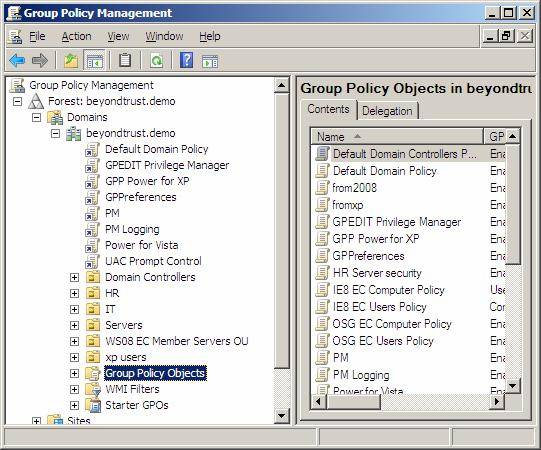
Рисунок 1. В консоли управления групповыми политиками щелкните узел «Объекты групповой политики».
Здесь вы сможете создавать резервные копии всех объектов групповой политики, а не только по одному. Да, вы можете перейти к любому из объектов групповой политики по отдельности и создать их резервную копию, но необходимо начать с резервного копирования всех объектов групповой политики. Кроме того, если вы похожи на большинство компаний, у вас будет менее 100 или около того для резервного копирования, поэтому резервное копирование их всех каждый раз — неплохая идея. Конечно, если вы являетесь крупным банком, корпорацией или бизнесом с тысячами объектов групповой политики, вы можете использовать возможность индивидуального резервного копирования или, что еще лучше, получить инструмент, помогающий автоматизировать резервное копирование групповой политики.
Резервное копирование объектов групповой политики
Чтобы создать резервную копию объектов групповой политики, вам просто нужно щелкнуть правой кнопкой мыши узел «Объекты групповой политики» в консоли управления групповыми политиками и выбрать пункт меню «Резервное копирование всех». Если вы никогда раньше не создавали резервные копии групповой политики, вам потребуется создать папку для хранения резервных копий. Если вы уже создали резервную копию групповой политики, вы выберете папку, в которую вы сделали резервную копию, чтобы выполнить еще одну резервную копию. На рис. 2 показано диалоговое окно для среды, в которой не выполнялось резервное копирование объектов групповой политики.
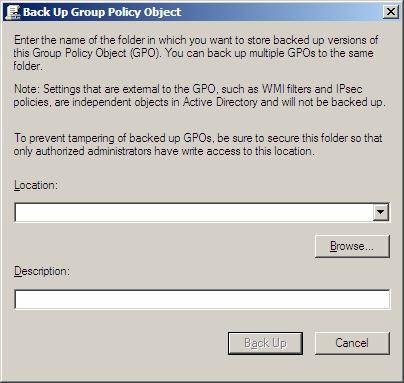
Рисунок 2: Резервное копирование интерфейса объекта групповой политики
Интерфейс объекта групповой политики резервного копирования очень прост и удобен в использовании. Вы просто выбираете правильную папку резервного копирования, а затем нажимаете кнопку «Резервное копирование». Это запустит процедуру резервного копирования, где вы увидите процесс резервного копирования. Резервная копия укажет каждый объект групповой политики, для которого она создает резервную копию во время процесса, давая вам окончательное сообщение о том, что резервная копия завершена.
Рекомендуется сделать резервную копию объекта групповой политики (или всех) до и после внесения изменений. Это позволит вам иметь две версии объекта групповой политики для тех, которые были изменены, и по крайней мере одну копию текущей.
Работа с резервными копиями объектов групповой политики
Теперь, когда вы знаете, как выполнять резервное копирование объектов групповой политики, вы можете перейти к работе с ними после их резервного копирования. Доступ к резервным копиям объектов групповой политики можно получить, щелкнув правой кнопкой мыши узел «Объекты групповой политики» в консоли управления групповыми политиками и выбрав параметр «Управление резервными копиями». Вы увидите резервные копии объектов групповой политики, как показано на рисунке 3.
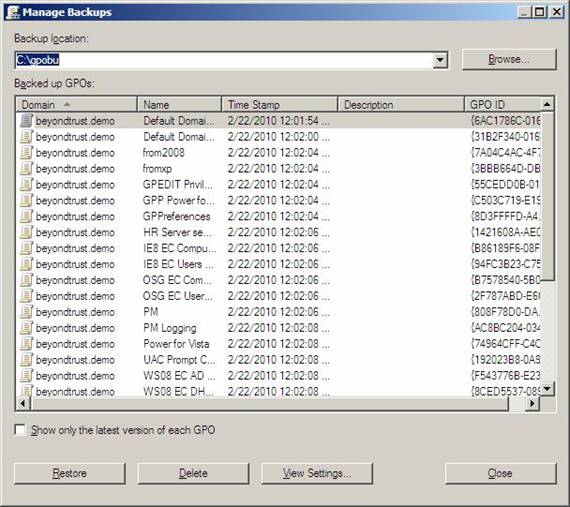
Рисунок 3: Интерфейс управления резервными копиями
В интерфейсе «Управление резервными копиями» вы сможете просмотреть настройки объекта групповой политики, расположенные в объекте групповой политики. Это важная функция, так как вам нужно проверить, что есть в каждом объекте групповой политики, на случай, если вам нужно «откатиться» к более старой версии. Чтобы просмотреть параметры в резервной копии объекта групповой политики, нажмите кнопку «Просмотр параметров» после выделения нужного объекта групповой политики в интерфейсе.
По умолчанию нет возможности «сравнить» объекты групповой политики и их настройки. Однако вы можете загрузить такой недорогой инструмент, как GPO Compare от SDM Software, который можно загрузить по адресу http://www.sdmsoftware.com/group_policy_compare.php, или вы можете получить решение Microsoft для управления изменениями, Advanced Group Управление политиками (AGPM) с http://www.microsoft.com/windows/enterprise/products/mdop/agpm.aspx.
Вы также можете восстановить объект групповой политики из интерфейса управления резервными копиями. Это так же просто, как резервное копирование объекта групповой политики. Чтобы восстановить объект групповой политики, выберите правильный объект в интерфейсе, затем нажмите кнопку «Восстановить». Вам будет предложено подтвердить восстановление, а также будет сообщено, когда восстановление будет завершено, как показано на рисунке 4.
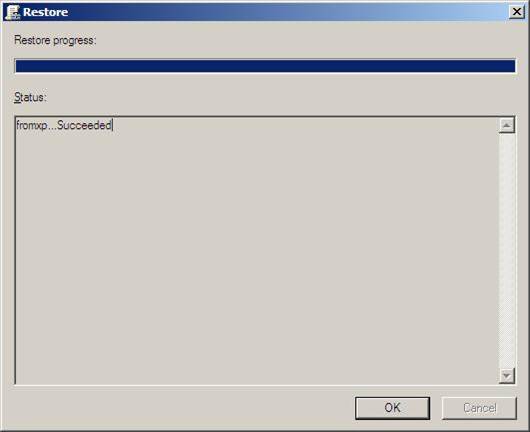
Рисунок 4: Когда объект групповой политики будет восстановлен, вы получите уведомление
Резюме
Групповая политика является неотъемлемой частью безопасности, стабильности и общего состояния вашей среды Windows. Если вы используете Active Directory, вы используете групповую политику сегодня. С учетом сказанного вам необходимо убедиться, что вы защищаете свою среду Windows, активы и общую непрерывность вашей среды. Microsoft предоставляет вам возможность резервного копирования групповой политики с помощью консоли управления групповыми политиками, но это не автоматизировано. Если вы объедините сценарии GPMC с запланированным заданием, вы сможете «автоматизировать» резервное копирование инфраструктуры групповой политики. Независимо от того, что вы делаете, убедитесь, что вы часто выполняете резервное копирование структуры своей групповой политики, чтобы вы могли легко восстановить объект групповой политики в случае необходимости.
на информационный бюллетень WindowsNetworking.com, посвященный обновлению статей в режиме реального времени